
php editor Xinyi は、win7 システムが時刻を同期できない問題の解決策を紹介します。 win7システムを使用している場合、時間が同期できず、システム時間が不正確になるという問題が発生することがあります。これは、システム設定、ネットワークの問題、またはその他の理由が原因である可能性があります。心配しないでください。この問題はいくつかの簡単な手順で解決できます。次に、システム時間を正確に保つためにWin7の時間を同期できない問題の解決策を詳しく紹介します。
Win7 時刻を同期できない 解決策:
方法 1:
1. デスクトップの右下隅にある時刻をクリックします。
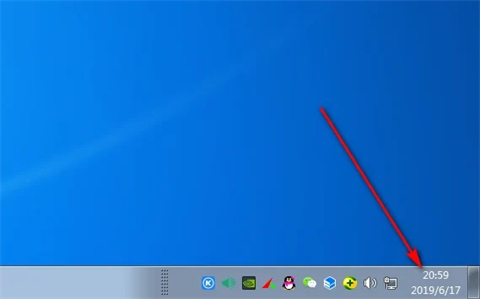
2. 時刻をクリックした後、クリックして日付と時刻の設定を変更します。

#3. スタンバイで日付と時刻の設定を変更した後、インターネット時刻ページに入り、[設定の変更] をクリックします。
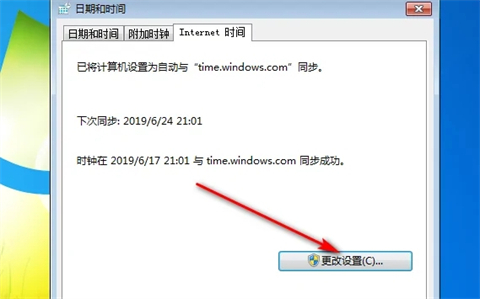
#4. インターネット時刻設定ページに入り、サーバーとして time、windows、com を選択します。 「今すぐ更新」をクリックし、「OK」をクリックします。
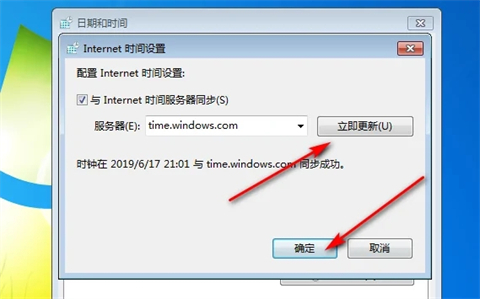
5. [OK] をクリックして北京標準時間に調整します。
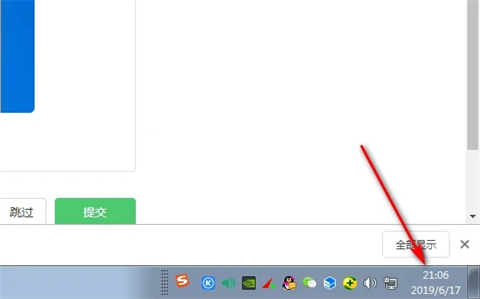
方法 2:
1. Win R キーの組み合わせを押して開き、「w32tm /register」と入力して Enter キーを押すと、システムが自動的に実行を完了します。
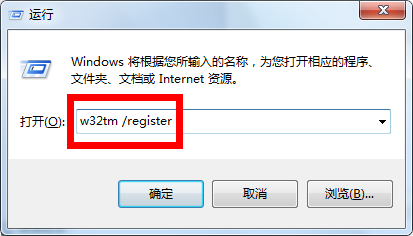
#2. 次に、ダイアログ ボックスに「services, msc」と入力して、サービス管理インターフェイスに入ります。
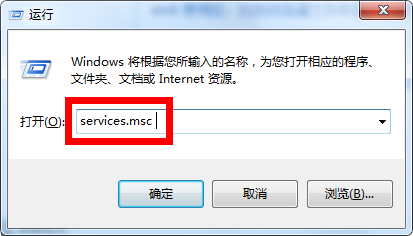
3. 「Windows Time」サービスを見つけて選択し、「有効にする」ボタンをクリックしてサービスをオンにします。
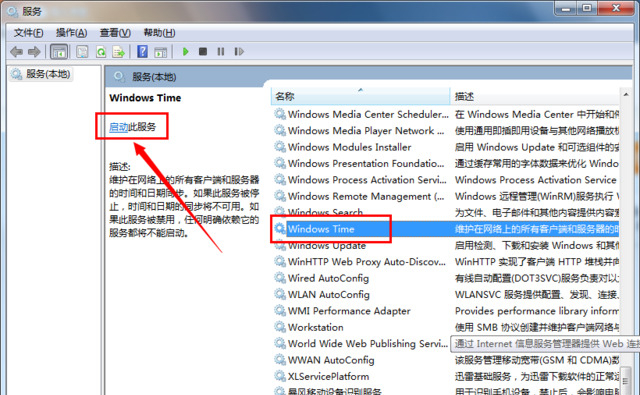
4. 次に、タスクバーの「時刻」アイコンをクリックし、開いたインターフェースから「日付と時刻の設定の変更」ボタンをクリックします。
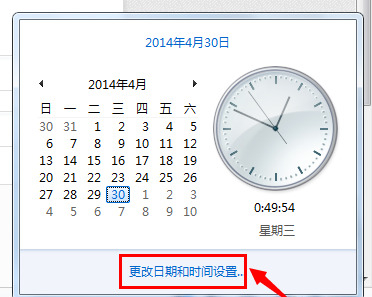
#5. 開いたウィンドウで「インターネット時間」タブに切り替え、「設定の変更」ボタンをクリックします。
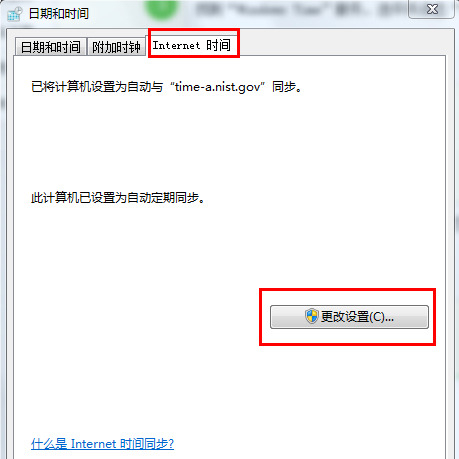
6. サーバーを「210、72、145、44」(中国国家時報サーバーの IP アドレス) に変更し、[OK] をクリックします。
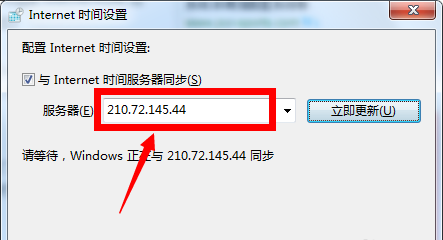
以上がwin7 システムが時刻を同期できない場合はどうすればよいですか? Windows 7で時刻を同期できない問題を解決する方法の詳細内容です。詳細については、PHP 中国語 Web サイトの他の関連記事を参照してください。